Windows 10 May 2020 Update(Windows 10, version 2004)以降で、Microsoft IMEが新しいバージョンにアップデートされていると、変換候補のコメントを非表示にできません。
このQ&Aの手順でコメントの表示 / 非表示を変更したいときは、Microsoft IMEを以前のバージョンに戻す必要があります。
Microsoft IMEを以前のバージョンに戻す方法については、次のQ&Aをご覧ください。
Q&Aナンバー【2311-2887】更新日:2021年8月3日
このページをブックマークする(ログイン中のみ利用可)
[Microsoft IME] 変換候補の一覧でコメントを表示する / 非表示にする方法を教えてください。
| 対象機種 | すべて |
|---|---|
| 対象OS |
|
 質問
質問
変換候補の一覧で、文字の種類や意味などのコメントを表示する / 非表示にする方法を教えてください。
 回答
回答
Microsoft IME文字を変換するとき、変換候補によっては、右側に文字の種類や意味などのコメントが表示されます。
コメントが不要な場合や、必要なのに表示されない場合は、「Microsoft IME の詳細設定」から、コメントの表示設定を変更します。
アドバイス
変換候補の一覧でコメントを表示する / 非表示にする手順は、次のとおりです。

お使いの環境によっては、表示される画面が異なります。
- メモ帳など、文字を入力できるアプリケーションを起動し、白い部分(入力領域)をクリックします。
- 通知領域の入力モードのボタン(「あ」や「A」など)を右クリックし、表示されるメニューから「プロパティ」をクリックします。
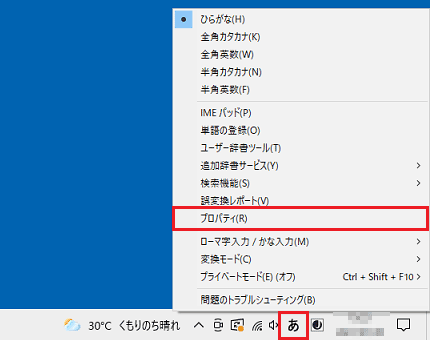 アドバイス
アドバイス- 「プロパティ」が表示されない場合は、コメントを非表示にできない、新しいバージョンのMicrosoft IMEにアップデートされています。
- 言語バーを表示している場合は、工具箱が描かれた「ツール」ボタンをクリックし、表示されるメニューから「プロパティ」をクリックします。
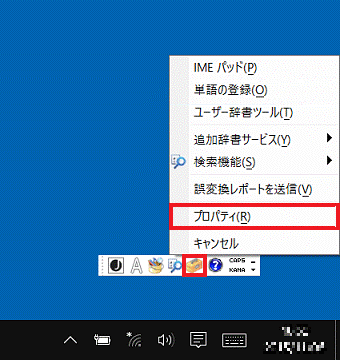
- 「プロパティ」が表示されない場合は、コメントを非表示にできない、新しいバージョンのMicrosoft IMEにアップデートされています。
- 「Microsoft IME の設定」が表示されます。
「詳細設定」ボタンをクリックします。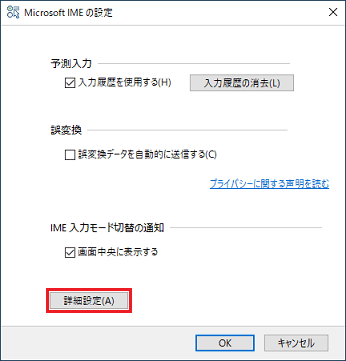
- 「Microsoft IME の詳細設定」が表示されます。
「変換」タブをクリックします。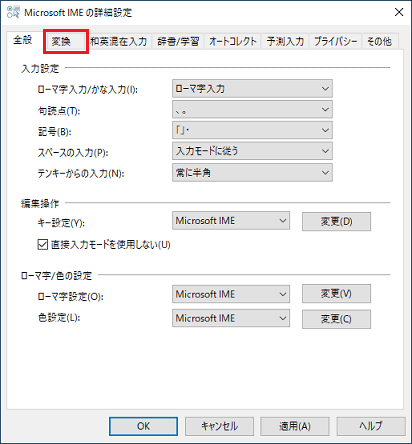
- 「コメントの表示」の各項目をクリックし、表示したい項目はチェックを付け、表示したくない項目はチェックを外します。
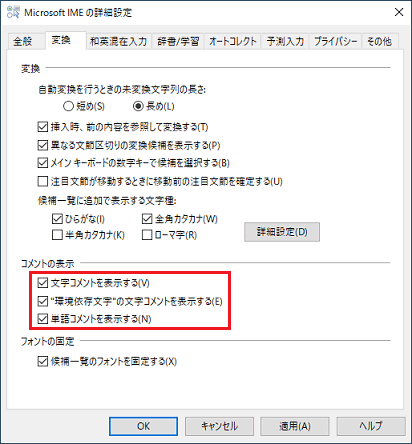 アドバイス
アドバイス各項目の意味は、次のとおりです。
- 文字コメントを表示する
文字の全角半角や漢数字など、見分けづらい文字の種類や、次の2つの設定項目の内容を表示します。
チェックを外すと、すべてのコメントが非表示になります。 - "環境依存文字"の文字コメントを表示する
環境依存文字(ご利用のパソコン / タブレットの環境により、正しく表示されない可能性がある文字)かどうかのコメントを表示します。
「文字コメントを表示する」にチェックが付いているときにこの項目のチェックを外すと、環境依存文字のコメントのみ非表示にできます。 - 単語コメントを表示する
同音異義語や用例などの解説、単語を登録するときに入力したユーザーコメントを表示します。
単語コメントがある変換候補には、辞書のアイコンが表示されます。
「文字コメントを表示する」にチェックが付いているときにこの項目のチェックを外すと、単語コメントのみ非表示にできます。
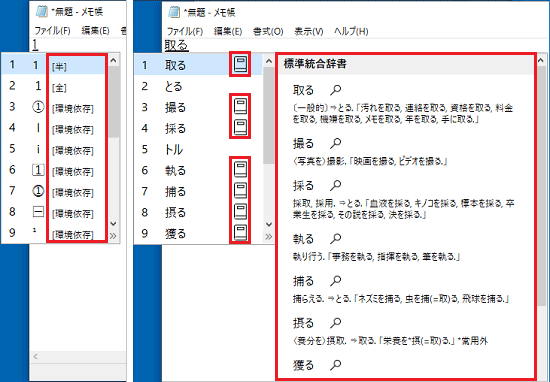
(左:文字コメントと環境依存文字のコメントの表示例、右:単語コメントの表示例) - 文字コメントを表示する
- 「適用」ボタンをクリックします。
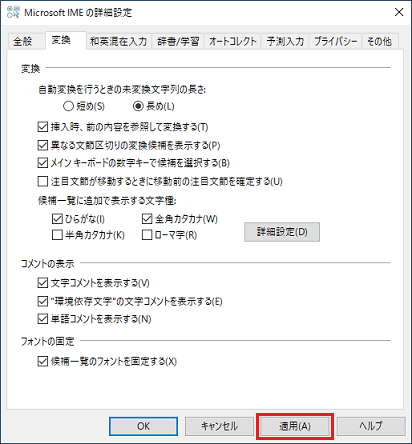
- 「×」ボタンをクリックし、「Microsoft IME の詳細設定」を閉じます。

 [Windows 10] Microsoft IMEを以前のバージョンに戻す方法を教えてください。
[Windows 10] Microsoft IMEを以前のバージョンに戻す方法を教えてください。

